「設定」の「カメラ」をチェック。項目がやたらいっぱいあるので、ずりずりとスクロールすること
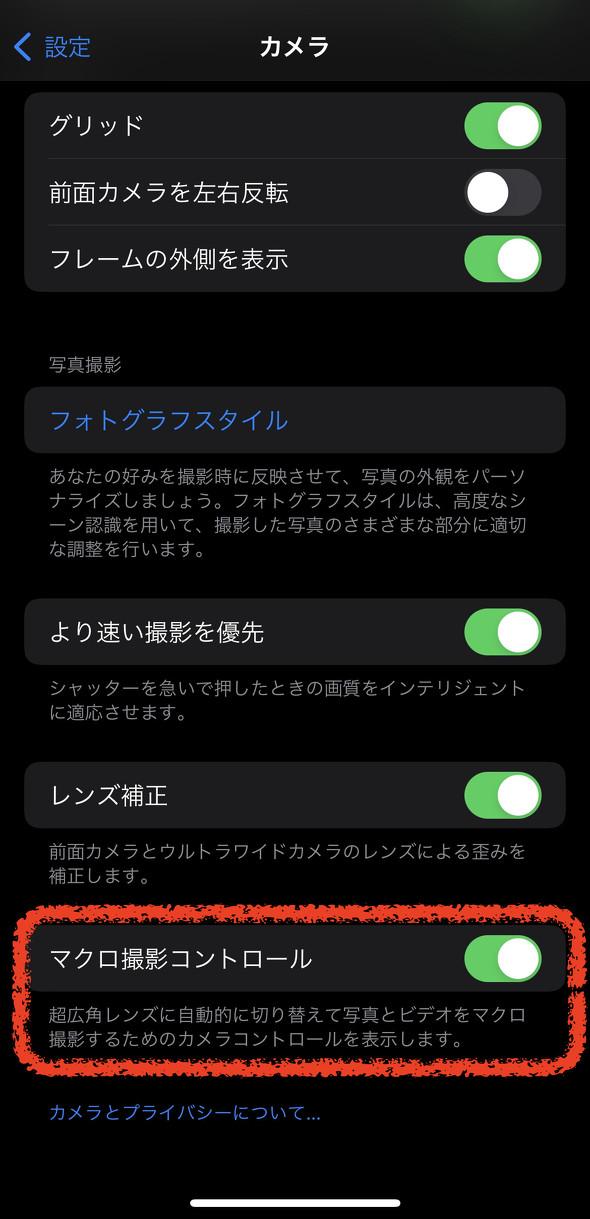
iPhoneのカメラ機能といえば、シンプルで余計な機能がなくて分かりやすい……といわれていた時代もありました。ええ、ありました。【画像】全力でオススメしたいカメラ機能でも世の中の多くがそうであるように、世代を経るにつれちょっとずつできることが増えていき、機能も増え、設定項目も増え、ちょいとややこしくなってきたので、おすすめ設定を考えてみた、いや私が普段使っている設定というだけなのだけど。
「設定」アプリの「カメラ」をチェックしよう
iPhoneのカメラがややこしいのは、その設定が「設定」アプリの「カメラ」と「カメラ」アプリに分かれていること。撮影時にちょくちょく変えたい項目は「カメラ」アプリ内に、一度設定したらめったに変更しない項目は「設定」アプリに入っていると思っていい。ここでは、意外に見逃されがちな「設定」アプリの「カメラ」項目をチェックするのだ。全部デフォルトのままでも困らないといえば困らないけど、いくつかチェックしておきたい項目がある。まずは「フォーマット」。
フォーマットは「高効率」を選んでしまってよいと思う
「カメラ撮影」は静止画と動画のフォーマットを設定する項目。iOS 11から静止画のフォーマットがjpegに変わってheif、動画のフォーマットがH.264に変わってH.265(hevc)が採用された。でも、他機種やPCで扱うときなどの互換性を重視したい人のために「jpegとH.264」の組み合わせも選べる。heifやH.265が普及するまでは互換性を選ぶメリットはあったが、今は「高効率」にしちゃって問題なかろう。HEIF対応のアプリやサービスも増えているし、必要に応じてJPEGに変換してくれるし。特にiPhone 13でシネマティックモードを使うには「高効率」が必須だしね。写真の場合、heifにした方がファイルサイズが少なくて済む。ほぼ同じ構図で撮った場合、heifだと2.5MBなのに、JPEGだと4.2MBなのだ。たくさん写真を撮っていると、この差がかなりストレージに効いてくるのである。続いて「ProRAW」。写真をRAWデータで保存する機能のオンオフ。ここをオンにしたからといって、自動的にRAWデータで撮影されるというわけじゃない。オンにすると、カメラアプリ上にRAWのオンオフボタンが出るので、必要なときだけオンにできるようになる。たまにはRAWで撮りたいこともあるって人はオンにするのがいい。Apple ProResは、撮影した動画を後からきっちり編集して高品質な作品を仕上げるときのフォーマットで、ガチで映像作品を作るぞっていう人以外は手を出さない方がいいので、普通の人はオフのままで。
次ページは:「音量を上げるボタンをバーストに使用」は覚えておきたい